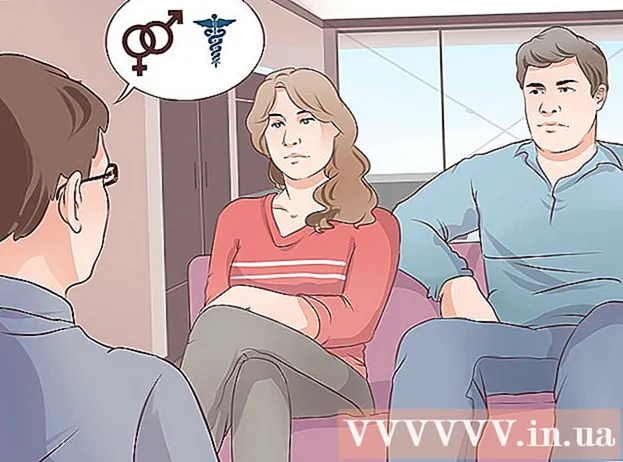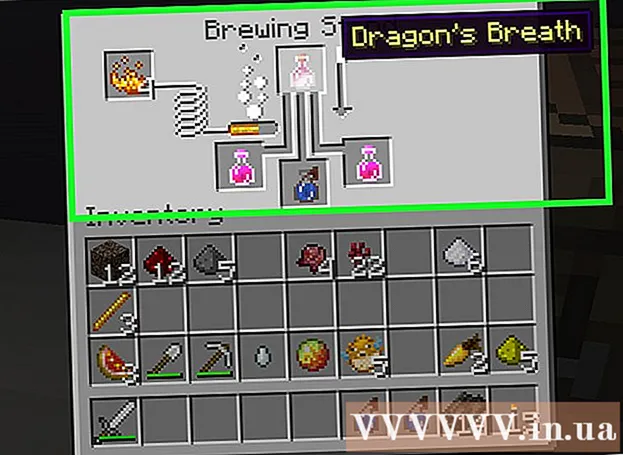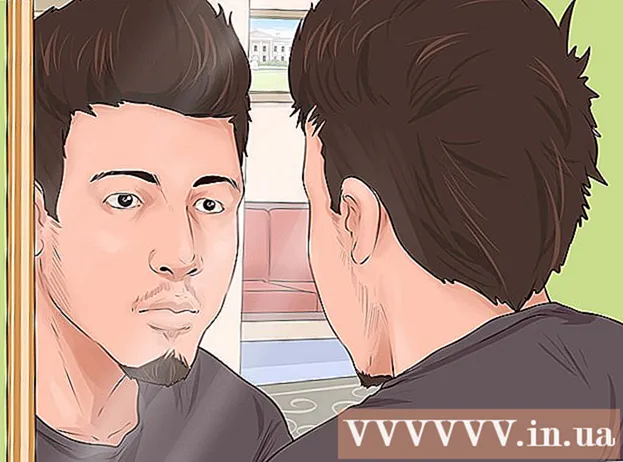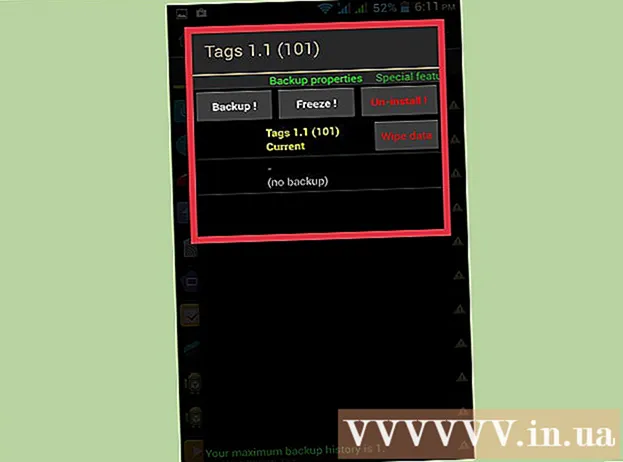نویسنده:
Carl Weaver
تاریخ ایجاد:
21 فوریه 2021
تاریخ به روزرسانی:
1 جولای 2024

محتوا
- مراحل
- روش 1 از 3: انتخاب درایو مناسب
- روش 2 از 3: نصب درایو داخلی
- روش 3 از 3: نصب درایورها و نرم افزار
آیا می خواهید یک درایو نوری جدید نصب کنید؟ سپس با اصطلاحات و گزینه ها گیج نشوید. با ورود درایوهای Blu-ray به بازار ، انتخاب دستگاه ها افزایش یافت. اما هنگامی که درایو نوری مناسب را انتخاب کردید ، نصب آن فقط چند دقیقه طول می کشد.
مراحل
روش 1 از 3: انتخاب درایو مناسب
 1 فرمت های درایو نوری آنها شامل DVD ، DVD +R ، DVD-R ، DVD +/- R ، DVD +/- RW هستند. فرمت ها در خواندن و نوشتن دیسک متفاوت است. به عنوان یک قاعده ، فرمت همه درایوهای مدرن DVD +/- RW یا فقط DVD RW است ، یعنی چنین درایو می تواند هر دیسک DVD را بخواند و بنویسد.
1 فرمت های درایو نوری آنها شامل DVD ، DVD +R ، DVD-R ، DVD +/- R ، DVD +/- RW هستند. فرمت ها در خواندن و نوشتن دیسک متفاوت است. به عنوان یک قاعده ، فرمت همه درایوهای مدرن DVD +/- RW یا فقط DVD RW است ، یعنی چنین درایو می تواند هر دیسک DVD را بخواند و بنویسد. - اکثر درایوهای مدرن نویسنده هستند ، اما می توانید با خرید یک درایو که فقط دیسک می خواند صرفه جویی کنید. این درایوها دارای DVD-ROM هستند.
 2 در نظر بگیرید که آیا به درایو Blu-ray نیاز دارید. ظرفیت یک دیسک Blu-ray بسیار بیشتر از یک دیسک DVD استاندارد است. درایو Blu-ray به شما امکان می دهد فیلم های Blu-ray HD را تماشا کرده و داده ها را روی دیسک های Blu-ray بخوانید. علاوه بر این ، هر درایو Blu-ray می تواند DVD بخواند.
2 در نظر بگیرید که آیا به درایو Blu-ray نیاز دارید. ظرفیت یک دیسک Blu-ray بسیار بیشتر از یک دیسک DVD استاندارد است. درایو Blu-ray به شما امکان می دهد فیلم های Blu-ray HD را تماشا کرده و داده ها را روی دیسک های Blu-ray بخوانید. علاوه بر این ، هر درایو Blu-ray می تواند DVD بخواند. - درایوها و دیسک های Blu-ray در حال حاضر بسیار ارزان تر از گذشته هستند.
- حتی اگر درایو Blu-ray را انتخاب کنید که دیسک های Blu-ray (BD-ROM) را نمی سوزاند ، به احتمال زیاد DVD ها را می سوزاند.
 3 هنگام مشاهده مدل های مختلف درایو ، سرعت خواندن و نوشتن را مقایسه کنید. این اطلاعات به شما می گوید که داده ها چگونه سریع از روی دیسک ها خوانده و نوشته می شوند.
3 هنگام مشاهده مدل های مختلف درایو ، سرعت خواندن و نوشتن را مقایسه کنید. این اطلاعات به شما می گوید که داده ها چگونه سریع از روی دیسک ها خوانده و نوشته می شوند. - اکثر درایوهای DVD مدرن دارای سرعت خواندن 16x و سرعت نوشتن 24x هستند. اینها نشانگرهای واقعی عملکرد نیستند ، بلکه مقایسه آنها با درایو مرجع است که سرعت خواندن و نوشتن آن 1 برابر است.
 4 بین درایو داخلی و خارجی را انتخاب کنید. اگر از لپ تاپ یا نت بوک استفاده می کنید ، یک درایو خارجی بخرید و برای یک رایانه رومیزی هم می توانید یک درایو خارجی و هم داخلی خریداری کنید ، اما به یاد داشته باشید که یک درایو داخلی سرعت خواندن و نوشتن سریع تری را فراهم می کند.
4 بین درایو داخلی و خارجی را انتخاب کنید. اگر از لپ تاپ یا نت بوک استفاده می کنید ، یک درایو خارجی بخرید و برای یک رایانه رومیزی هم می توانید یک درایو خارجی و هم داخلی خریداری کنید ، اما به یاد داشته باشید که یک درایو داخلی سرعت خواندن و نوشتن سریع تری را فراهم می کند. - اگر تصمیم به خرید درایو خارجی دارید ، به بخش سوم بروید.
 5 یک درایو با کیفیت از تولید کننده معتبر انتخاب کنید. این اطمینان می دهد که درایو برای مدت طولانی کار می کند. در زیر لیستی از مشهورترین تولید کنندگان درایو نوری آورده شده است:
5 یک درایو با کیفیت از تولید کننده معتبر انتخاب کنید. این اطمینان می دهد که درایو برای مدت طولانی کار می کند. در زیر لیستی از مشهورترین تولید کنندگان درایو نوری آورده شده است: - ال جی
- فیلیپس
- پلکستور
- Lite-On
- بن کیو
- سامسونگ
 6 نسخه نصب شده درایو را خریداری کنید. اگر کابل های لازم را دارید و نیازی به بسته بندی ، دفترچه راهنما و دیسک های راننده ندارید ، نسخه OEM درایو انتخاب شده را خریداری کنید. این نسخه های محصول به طور کلی ارزان تر از نسخه های محصول خرده فروشی هستند.
6 نسخه نصب شده درایو را خریداری کنید. اگر کابل های لازم را دارید و نیازی به بسته بندی ، دفترچه راهنما و دیسک های راننده ندارید ، نسخه OEM درایو انتخاب شده را خریداری کنید. این نسخه های محصول به طور کلی ارزان تر از نسخه های محصول خرده فروشی هستند. - پس از خرید نسخه نصب شده درایو ، می توانید درایورها و اسناد را در وب سایت سازنده این درایو پیدا کنید.
روش 2 از 3: نصب درایو داخلی
 1 کامپیوتر خود را خاموش کرده و تمام کابل ها را از کامپیوتر جدا کنید. برای نصب درایو داخلی ، باید کیس کامپیوتر را باز کنید. برای راحتی کامپیوتر خود را روی میز بگذارید.
1 کامپیوتر خود را خاموش کرده و تمام کابل ها را از کامپیوتر جدا کنید. برای نصب درایو داخلی ، باید کیس کامپیوتر را باز کنید. برای راحتی کامپیوتر خود را روی میز بگذارید. - در مورد درایو خارجی ، کافی است آن را به پورت USB کامپیوتر خود وصل کرده و به قسمت بعدی بروید.
 2 کیس را باز کنید. برای انجام این کار ، پیچ های پشت کامپیوتر را باز کنید (می توانید این کار را با دست یا با پیچ گوشتی انجام دهید). پانل های جانبی را از دو طرف شاسی بردارید.
2 کیس را باز کنید. برای انجام این کار ، پیچ های پشت کامپیوتر را باز کنید (می توانید این کار را با دست یا با پیچ گوشتی انجام دهید). پانل های جانبی را از دو طرف شاسی بردارید.  3 خود را زمین گیر کنید. این کار از آسیب ESD به اجزای کامپیوتر شما جلوگیری می کند. بهترین گزینه این است که یک دستبند الکترواستاتیک روی مچ خود ببندید. اگر دستبند ندارید ، یک شیء فلزی مانند لوله یا شیر را لمس کنید تا از الکتریسیته ساکن خلاص شوید.
3 خود را زمین گیر کنید. این کار از آسیب ESD به اجزای کامپیوتر شما جلوگیری می کند. بهترین گزینه این است که یک دستبند الکترواستاتیک روی مچ خود ببندید. اگر دستبند ندارید ، یک شیء فلزی مانند لوله یا شیر را لمس کنید تا از الکتریسیته ساکن خلاص شوید.  4 درایو قدیمی را بردارید (در صورت لزوم). اگر درایو قدیمی را با درایو جدید جایگزین می کنید ، آن را از کیس خارج کنید. کابل ها را از پشت درایو جدا کرده و سپس پیچ هایی را که درایو را به شاسی محکم می کنند ، بردارید. درایو را از جلوی شاسی خارج کنید.
4 درایو قدیمی را بردارید (در صورت لزوم). اگر درایو قدیمی را با درایو جدید جایگزین می کنید ، آن را از کیس خارج کنید. کابل ها را از پشت درایو جدا کرده و سپس پیچ هایی را که درایو را به شاسی محکم می کنند ، بردارید. درایو را از جلوی شاسی خارج کنید.  5 محل خالی درایو نوری 5.25 اینچی (در صورت نصب درایو جدید) را پیدا کنید. این خلیج ها معمولاً در نزدیکی جلوی شاسی قرار دارند. شاید یک یا دو مورد از این قسمت ها قبلاً در رایانه شما اشغال شده است. درپوش جلویی محفظه را بردارید تا نمایان شود.
5 محل خالی درایو نوری 5.25 اینچی (در صورت نصب درایو جدید) را پیدا کنید. این خلیج ها معمولاً در نزدیکی جلوی شاسی قرار دارند. شاید یک یا دو مورد از این قسمت ها قبلاً در رایانه شما اشغال شده است. درپوش جلویی محفظه را بردارید تا نمایان شود.  6 راهنماها را (در صورت لزوم) وصل کنید. در برخی موارد ، ریلها باید به درایو (در طرفین درایو) متصل شوند تا در قسمت شاسی محکم شوند.
6 راهنماها را (در صورت لزوم) وصل کنید. در برخی موارد ، ریلها باید به درایو (در طرفین درایو) متصل شوند تا در قسمت شاسی محکم شوند.  7 درایو را از جلوی محفظه وارد کنید. تقریباً همه درایوها به این ترتیب در کیس قرار می گیرند (گرچه ارزش بررسی اسناد رایانه شما را دارد). هنگام قرار دادن درایو ، صفحه برچسب گذاری آن باید رو به بالا باشد.
7 درایو را از جلوی محفظه وارد کنید. تقریباً همه درایوها به این ترتیب در کیس قرار می گیرند (گرچه ارزش بررسی اسناد رایانه شما را دارد). هنگام قرار دادن درایو ، صفحه برچسب گذاری آن باید رو به بالا باشد.  8 درایو را با پیچ (در طرف درایو) محکم کنید. اگر از ریل استفاده می کنید ، روی گیره ها کلیک کنید تا درایو ایمن شود.
8 درایو را با پیچ (در طرف درایو) محکم کنید. اگر از ریل استفاده می کنید ، روی گیره ها کلیک کنید تا درایو ایمن شود.  9 درایو را به کانکتور SATA در مادربرد وصل کنید. برای انجام این کار ، از کابل SATA استفاده کنید. اگر نمی توانید کانکتور SATA را در مادربرد خود پیدا کنید ، اسناد مادربرد خود را بررسی کنید.
9 درایو را به کانکتور SATA در مادربرد وصل کنید. برای انجام این کار ، از کابل SATA استفاده کنید. اگر نمی توانید کانکتور SATA را در مادربرد خود پیدا کنید ، اسناد مادربرد خود را بررسی کنید. - کابل SATA تنها به مادربرد و درایو متصل می شود ، بنابراین برای اتصال آن از نیرو استفاده نکنید.
- اجزای دیگر ، مانند هارد دیسک را جدا نکنید (در این حالت ، کامپیوتر بوت نمی شود).
 10 کابل برق را به درایو وصل کنید. برای انجام این کار ، یک کابل برق رایگان از منبع تغذیه کامپیوتر پیدا کنید. کابل برق را به کانکتور مناسب در پشت درایو نوری وصل کنید. تنها یک راه برای اتصال کابل برق به کانکتور مناسب در محرک وجود دارد ، بنابراین برای اتصال آن از نیرو استفاده نکنید.
10 کابل برق را به درایو وصل کنید. برای انجام این کار ، یک کابل برق رایگان از منبع تغذیه کامپیوتر پیدا کنید. کابل برق را به کانکتور مناسب در پشت درایو نوری وصل کنید. تنها یک راه برای اتصال کابل برق به کانکتور مناسب در محرک وجود دارد ، بنابراین برای اتصال آن از نیرو استفاده نکنید. - اگر سیم برق اضافی ندارید ، آداپتور مناسب خریداری کنید.
 11 قاب را ببندید ، پانل های جانبی را با پیچ محکم کنید ، همه کابل ها را دوباره وصل کنید و کامپیوتر را روشن کنید.
11 قاب را ببندید ، پانل های جانبی را با پیچ محکم کنید ، همه کابل ها را دوباره وصل کنید و کامپیوتر را روشن کنید.
روش 3 از 3: نصب درایورها و نرم افزار
 1 اکثر سیستم عامل ها به طور خودکار درایو DVD جدید را تشخیص می دهند. معمولاً درایورهای درایو به طور خودکار نصب می شوند. پس از اتمام نصب درایور به شما اطلاع داده می شود.
1 اکثر سیستم عامل ها به طور خودکار درایو DVD جدید را تشخیص می دهند. معمولاً درایورهای درایو به طور خودکار نصب می شوند. پس از اتمام نصب درایور به شما اطلاع داده می شود.  2 درایورها را از دیسک ارائه شده (در صورت لزوم) نصب کنید. اگر درایورهای درایو نصب نشده اند ، ممکن است لازم باشد درایورها را از دیسک ارائه شده با درایو نوری یا درایورهای بارگیری شده از وب سایت سازنده درایو نصب کنید. دستورالعمل های روی صفحه را دنبال کنید. هنگام نصب درایورها ، ممکن است از شما خواسته شود که کامپیوتر خود را مجدداً راه اندازی کنید.
2 درایورها را از دیسک ارائه شده (در صورت لزوم) نصب کنید. اگر درایورهای درایو نصب نشده اند ، ممکن است لازم باشد درایورها را از دیسک ارائه شده با درایو نوری یا درایورهای بارگیری شده از وب سایت سازنده درایو نصب کنید. دستورالعمل های روی صفحه را دنبال کنید. هنگام نصب درایورها ، ممکن است از شما خواسته شود که کامپیوتر خود را مجدداً راه اندازی کنید.  3 نرم افزار مناسب را نصب کنید ، برای مثال ، برای رایت دیسک ها یا پخش محتوای چند رسانه ای. این برنامه ها دارای درایوهای نوری زیادی هستند. به یاد داشته باشید که نیازی به نصب برنامه ها از دیسک موجود ندارید ، زیرا می توانید برنامه های مشابه آنها را در اینترنت پیدا کرده و نصب کنید.
3 نرم افزار مناسب را نصب کنید ، برای مثال ، برای رایت دیسک ها یا پخش محتوای چند رسانه ای. این برنامه ها دارای درایوهای نوری زیادی هستند. به یاد داشته باشید که نیازی به نصب برنامه ها از دیسک موجود ندارید ، زیرا می توانید برنامه های مشابه آنها را در اینترنت پیدا کرده و نصب کنید.